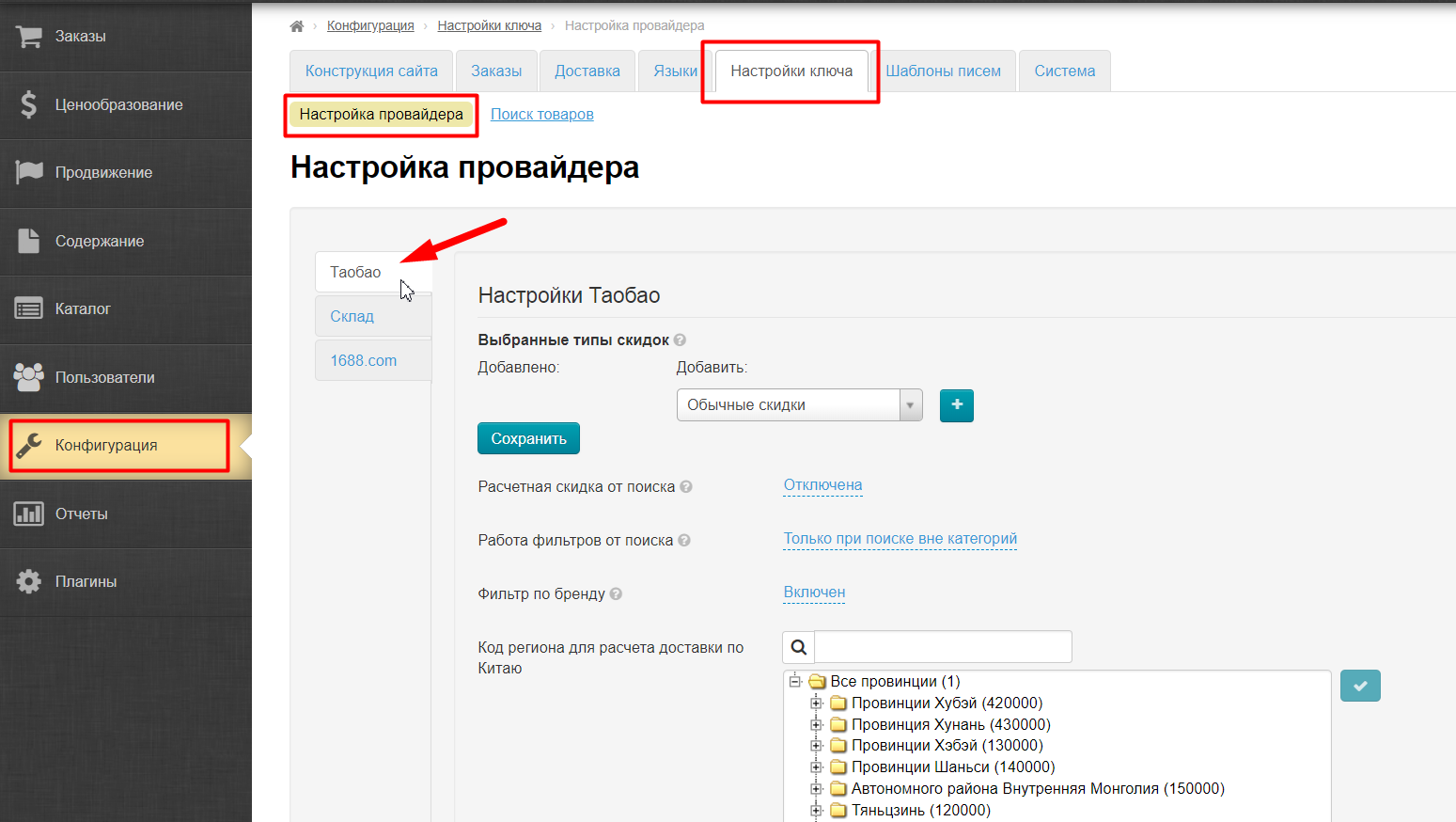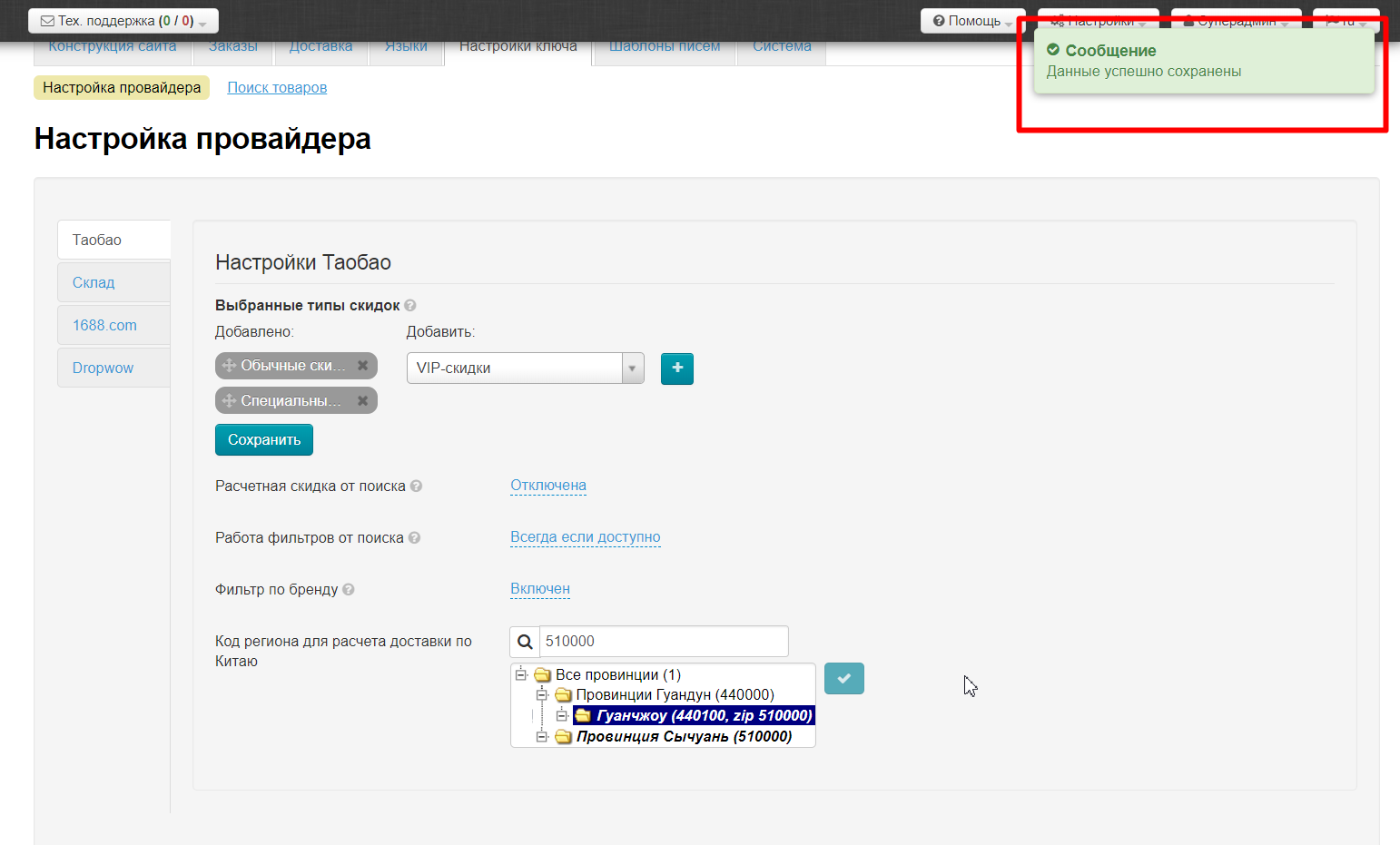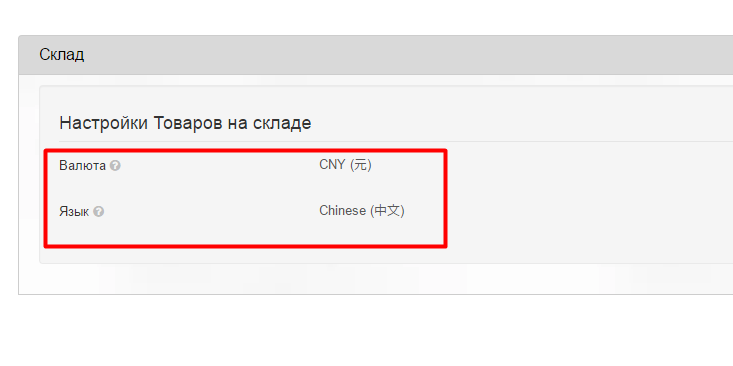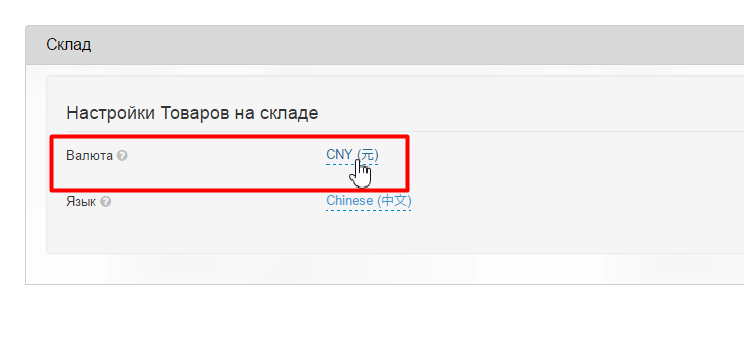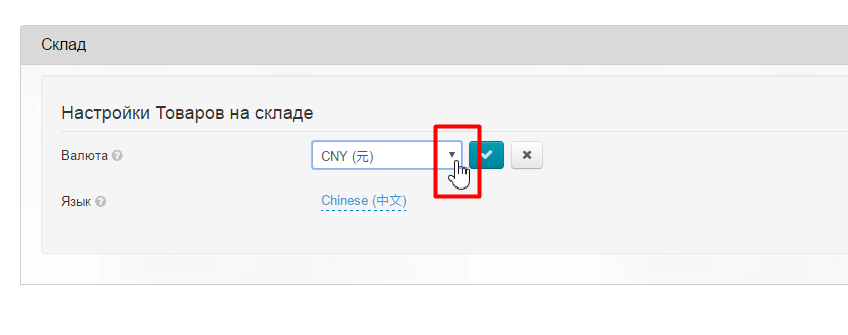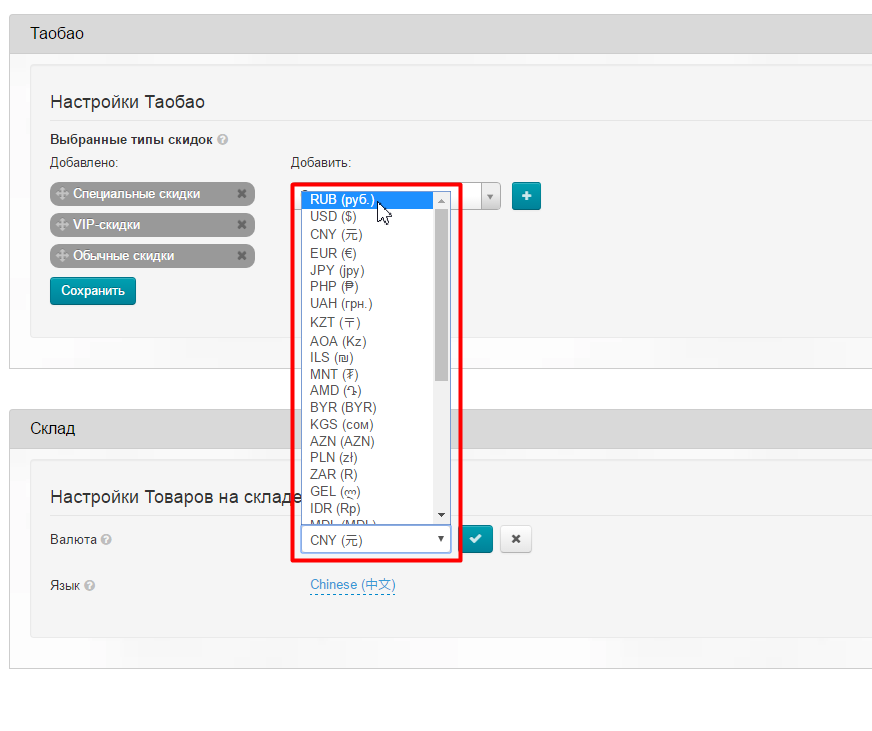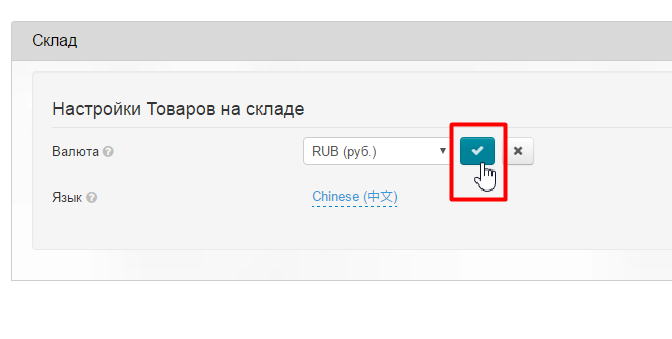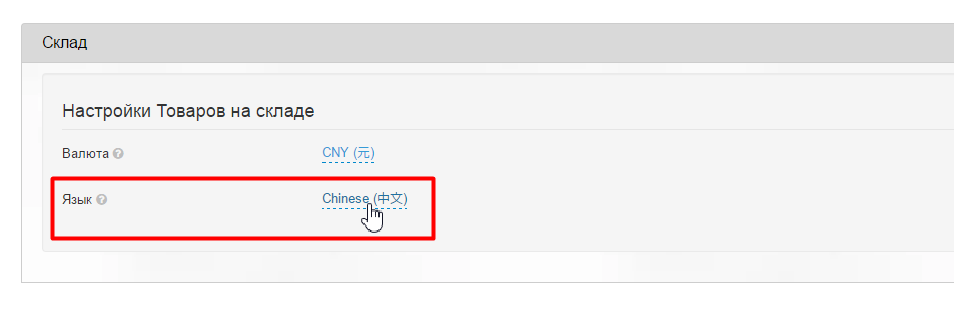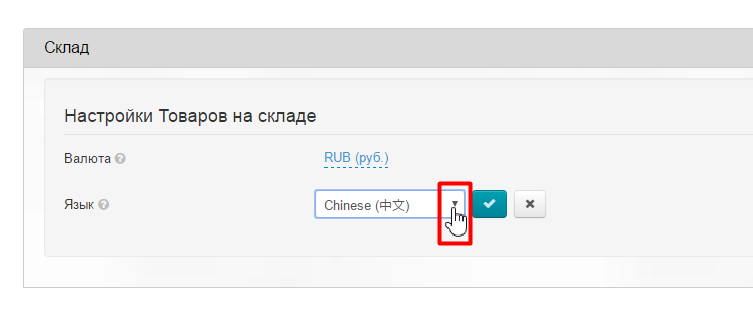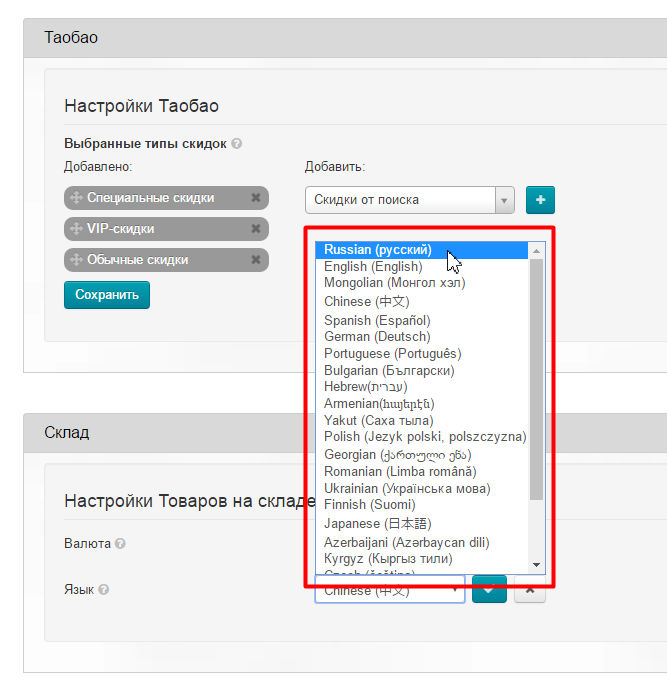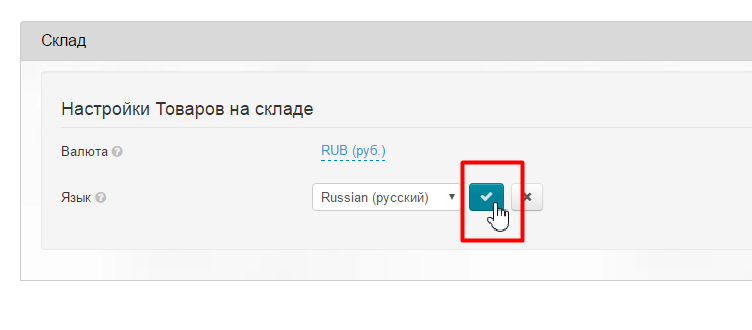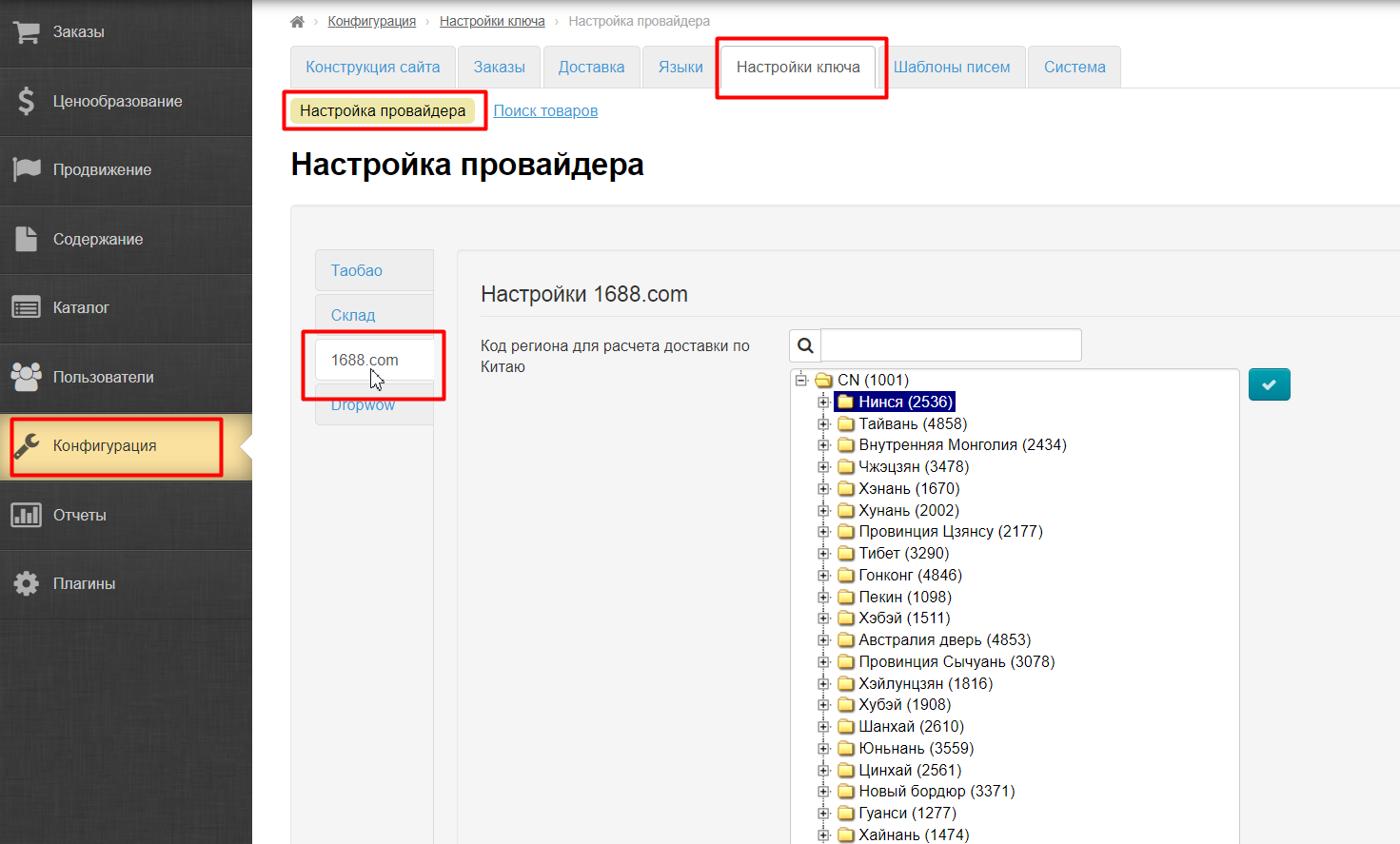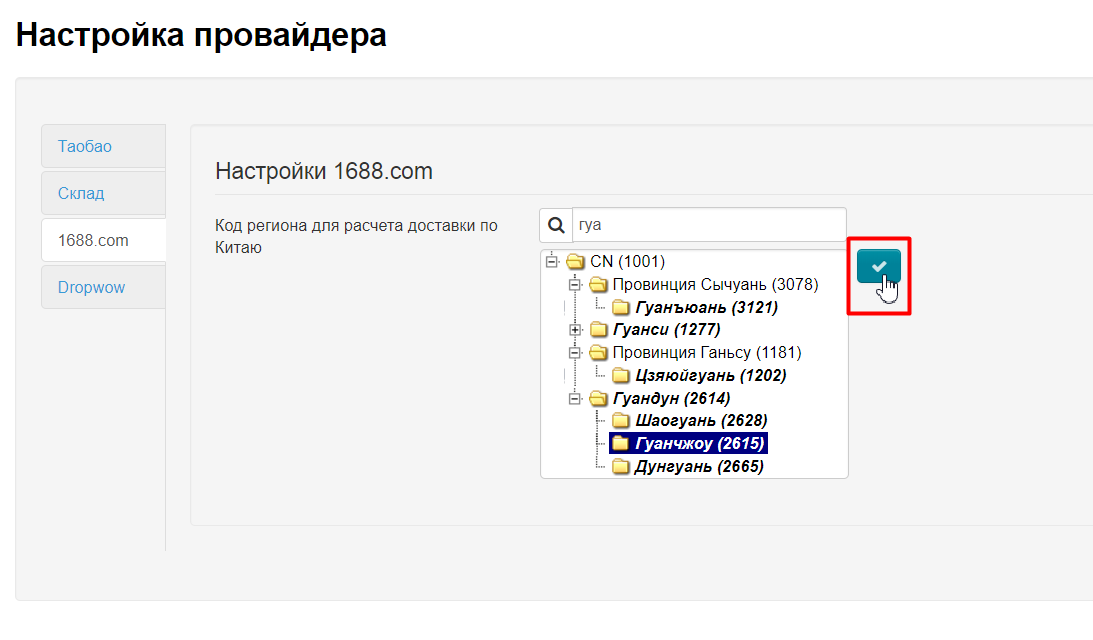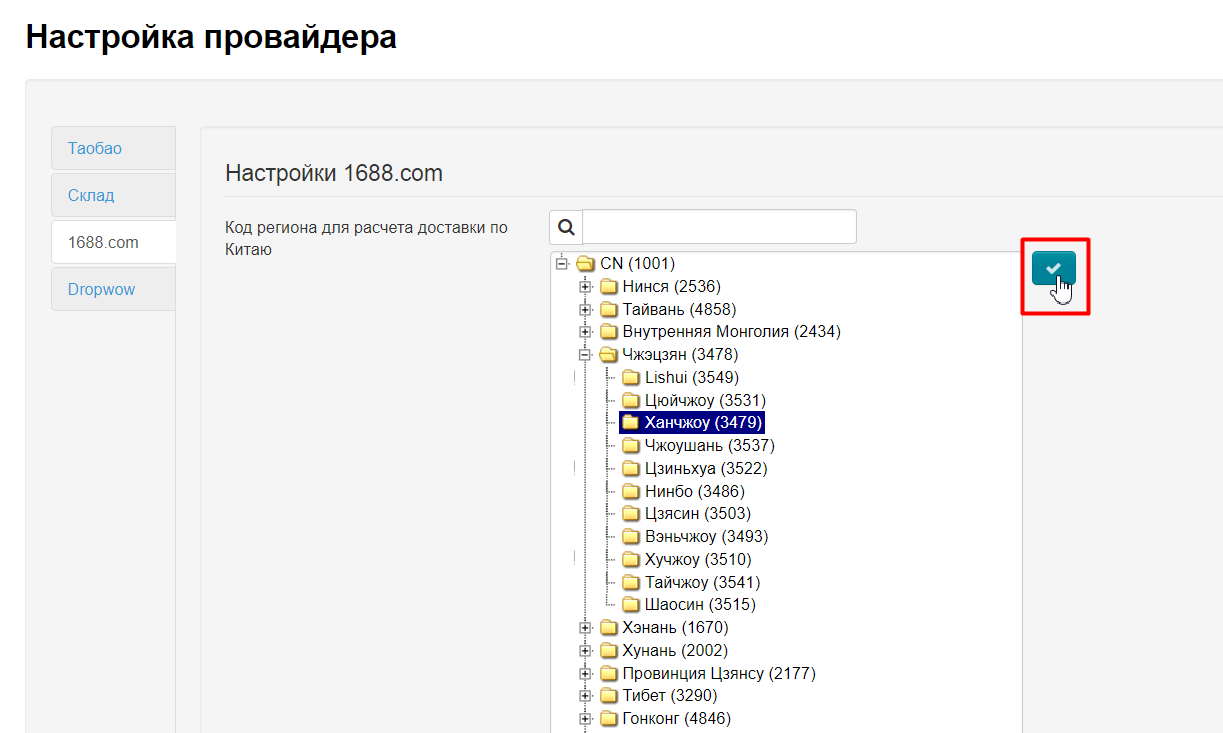...
Выбираем Таобао на вкладках с товарными провайдерами:
...
Таобао
У Таобао есть определенные скидки, которые Коробка ОТ получает по API. Вы можете задать какие скидки использовать при работе с товарами Таобао. Так как используется только одна скидка из выбранных, можно задать приоритет использования: если нет скидки А, используем скидку Б. Для удобства скидки представлены списком, где можно не только выбрать какие скидки будут использоваться, но и задать приоритет по убыванию.
...
Готово. Теперь выбранный вами регион будет использоваться для расчета внутренней доставки (по Китаю от продавца Таобао до склада Логиста):
...
Модуль «Склад»
В разделе «Настройки провайдера» выбираем вкладку «Склад»:
...
Внимание! Если товары на Складе уже добавлены, то настройки изменить нельзя!
Указание валюты стоимости товара
...
Чтобы изменить валюту товаров на Складе, кликаем по синей надписи с пунктиром:
Теперь разворачиваем выпадающий список, кликнув на треугольничек:
В списке выбираем нужную валюту кликом мышки:
Сохраняем выбор нажав на кнопку с галочкой:
Язык товаров и описаний
Чтобы изменить язык отображения товаров на Складе, кликаем по синей надписи с пунктиром:
Теперь разворачиваем выпадающий список, кликнув на треугольничек:
В списке выбираем нужный язык кликом мышки:
Сохраняем выбор нажав на кнопку с галочкой:
Теперь можно добавлять товары на Склад.
...
1688.com
...
Скидки на товары
Можно показывать или не показывать скидки на товары, которые есть у провайдера.
В примере мы решили что скидки нам не нужны, а сейчас они показываются. Кликаем по надписи «Показывать»
Выбираем в списке «Не показывать»
Сохраняем выбор, нажав на кнопку с галочкой
Если необходимо показать скидки, делаем все тоже самое, только выбираем «Показывать».
Используется для того, чтобы рассчитать хотя бы примерную стоимость доставки тогда, когда рассчитать по регионам нет возможности. Будет отличаться от итоговой стоимости доставки.
Кликаем по надписи «Не использовать / Использовать» чтобы появился выпадающий список
Выбираем кликом мышки использовать такой расчёт доставки или нет
Сохраняем выбор, нажав на кнопку с галочкой
Добавить код региона для расчета доставки
...
Код региона для расчета доставки
...
по Китаю
Ищем
...
регион доставки
В поисковую строку вводим название региона или код региона:
...
Когда, после клика, регион пометился синим, нажимаем кнопку с галочкой, чтобы сохранить регион:
...
Выбираем из списка регион доставки
В списке ищем провинцию, где будет расположен склад вашего Логиста:
...
Когда, после клика, регион пометился синим, нажимаем кнопку с галочкой, чтобы сохранить регион:
Код региона для расчета доставки по Китаю (классификатор Taobao)
Пишем название региона в строку поиска (можно первые несколько букв)
Выбираем кликом мышки нужный регион
Сохраняем выбор, нажав на кнопку с галочкой
Ограничение на количество товара согласно партиям
Если необходимо отрегулировать количество товара согласно партиям, пролистываем страницу вниз. Настройка находится после формы выбора региона.
Кликаем по надписи «Применять / Игнорировать» чтобы появился выпадающий список
Выбираем нужную настройку, например, «Игнорировать»
Сохраняем выбор, нажав кнопку с галочкой
Алибаба
Если необходимо отрегулировать количество товара согласно партиям, кликаем по надписи «Применять / Игнорировать» чтобы появился выпадающий список
Выбираем нужную настройку, например, «Игнорировать»
Сохраняем выбор, нажав кнопку с галочкой
Aliexpress
Выбираем регион для расчета доставки
В строке поиска пишем регион (можно первые несколько букв)
Выбираем кликом мышки нужный регион
Сохраняем выбор, нажав кнопку с галочкой